Karteikarte - Aufbau
In diesem Thema werden der Grundaufbau der elektronischen Karteikarte in CGM TURBOMED sowie die wichtigsten Tastenkombinationen zum Anlegen neuer Karteikartenzeilen erklärt.
Nach dem Öffnen der Karteikarte stehen am oberen Rand des Karteikarten- und des CGM TURBOMED-Fensters folgende Informationen:
-
Name und Vorname des Patienten
-
Alter des Patienten
-
Behandlungsfall
Das Alter von Kindern wird in den ersten 2 Wochen nach der Geburt in Tagen, bis zum Erreichen des 3. Monats in Wochen, bis zum Abschluss des ersten Jahres in Monaten und folgend in Jahren dargestellt.
Grundlegendes zur Karteikarte
Die Karteikarte besteht aus mehreren Zeilen, die durch Spalten gegliedert werden.
Jeder Karteikarteneintrag besitzt eine neue Zeile. Wie Sie Zeilen bzw. Abrechnungszeilen erstellen oder löschen können, ist weiter unten beschrieben.
Im Folgenden sehen Sie eine Beispielabbildung der Karteikarte mit Erläuterungen:

Info
-
Innerhalb der Karteikarte können Spalten direkt ein- oder ausgeblendet werden. Über den rechten Mausklick auf eine Spaltenüberschrift erhalten Sie die Auswahl aller möglichen Karteispalten und können diese durch Markieren bzw. Demarkieren direkt ein- oder ausblenden.

Die Spalten können Sie auch über die Grundeinstellungen hinzufügen. Rufen Sie diese über das Startmenü/ Sonstiges/ Grundeinstellungen auf und wählen Sie den Punkt Karteikarte/ Spaltenbreiten/ Karteikarte.
Die Symbolleiste in der Karteikarte
Neben dem eigentlichen Fenster der Karteikarte finden Sie auch eine so genannte Symbolleiste vor, soweit diese nicht zuvor ausgeschaltet wurde. Diese Symbolleiste befindet sich beim ersten Aufruf der Karteikarte am unteren Bildschirmrand.

Im Allgemeinen ist es günstiger, den Ort der Symbolleiste an den unteren Bildschirmrand zu verlegen. Fassen Sie hierzu die Symbolleiste ganz links im Bereich der grau dargestellten senkrechten Striche mit der linken Maustaste an und ziehen Sie diese nach unten an den Bildschirmrand. Hier lassen Sie die linke Maus-Taste dann los. Die Symbolleiste ist hilfreich, wenn man vorwiegend mit der Maus arbeiten möchte. Sie haben hier die Möglichkeit, viele wichtige Befehle der Karteikarte mit einem Klick durchzuführen.
Die Symbolleiste kann dauerhaft ein- oder ausgeschaltet werden, indem Sie im Menü Ansicht auf den Menüpunkt Symbolleiste klicken. Ein Häkchen symbolisiert, dass die Symbolleiste aktiv ist.
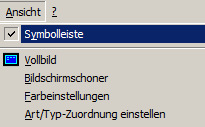
Editierfunktionen der elektronischen Karteikarte
Eine neue Zeile können Sie mit Enter anlegen; eine bestehende Zeile mit Strg+L löschen. Eine neu angelegte Zeile hat als Standardeinstellung in der Typ-Spalte das Symbol für den freien Eintrag. Beim Arbeiten in der elektronischen Karteikarte werden Sie oftmals neue Zeilen anlegen. Wünschen Sie beispielsweise einen Wechsel in der Art-Spalte, weil Sie anamnestische Daten erfassen, gehen Sie mit der Cursor-Links-Taste in die Art-Spalte oder betätigen alternativ Umschalt+Tab. Geben Sie einfach ein "A" (für Anamnese) und betätigen Enter: so einfach ist die Typisierung einer Karteikartenzeile.
Das typische Vorgehen zum Erzeugen einer neuen Zeile wäre also das Drücken der Enter-Taste, der Festlegung der Art des Eintrages und mit Enter weiter zur Eintrag-Spalte.
|
Strg+N |
Zeile anfügen |
|
Strg+Alt+N |
Zeile einfügen |
|
Strg+Umschalt+N |
Abrechnungszeile anfügen |
|
Strg+L |
Zeile entfernen |
Karteikarteninhalte ganz einfach kopieren
Karteikartenzeilen können beliebig (auch zwischen unterschiedlichen Karteikarten- und Abrechnungsfenstern)kopiert werden.
Dazu einfach den gewünschten Eintrag anklicken, am Rand (Cursor ändert sich) mit der Maus festhalten und auf einer beliebigen Stelle der Karteikarte fallen lassen.
Der Eintrag wird immer mit aktuellem Datum und aktueller Uhrzeit angelegt. Die Karteikarte springt dabei ans Ende der Karteikarte um den neuen Eintrag sichtbar zu machen.
Die neu entstehenden Zeilen werden dem aktiven Behandlungsfall und dessen behandelndem Arzt zugeordnet. Eine Ausnahme stellen die Dauerdiagnosen dar. Diese werden (wie sonst auch) keinem Behandlungsfall zugeordnet. So lassen sich auch komfortabel komplette Abrechnungszeilen kopieren und nachträglich nach Belieben verändern.
 HINWEIS:
HINWEIS:

-
Hierbei gilt es eine Spezialität der letzten Zeile zu beachten: Sollten Sie feststellen, dass beim Öffnen der elektronischen Karteikarte die letzte Zeile einen bereits typisierten Eintrag darstellt, welcher durch ein blaues Button-Symbol am Ende der Zeile gekennzeichnet ist, so handelt es sich hier beispielsweise um ein abgespeichertes Formular, eine Diagnose oder ein abgespeichertes Bilddokument.

Betätigen Sie jetzt Enter, erzeugen Sie keine neue Zeile, sondern öffnen das abgespeicherte Formular, die Diagnose oder das Bild. Wollen Sie in solch einem Falle eine neue Zeile erzeugen, können Sie entweder Strg+N drücken oder sich der Symbolleiste bedienen.
Drag & Drop in der Karteikarte
Mit Drag & Drop lässt es sich vielfach einfacher arbeiten. Dabei gibt es in der Karteikarte folgende Besonderheiten zu beachten:
-
Schreibgeschützte Karteizeilen (erkennbar an dem blauen Punkt; z.B. Diagnosen, Word-Dokumente oder Bilder) können erst im Randbereich "angefasst" und verschoben werden.

-
Bei beschreibbaren Karteizeilen (Text-Einträgen) muss erst der gesamte Text der Zeile markiert werden und kann dann per Linksklick auf diesen "angefasst" und verschoben werden.

Karteikarte - Anzeige der Titelzeile
In den Grundeinstellungen unter dem Punkt Anzeige befindet sich der Einstellungspunkt Kartei/Abrechnung, über den Sie die Anzeige in der Titelzeile erweitern können.
Derzeit wird in der Titelzeile der Karteikarte/Abrechnung der Name des Patienten, das Alter und um welche Art von Behandlungsfall (z. B. Org) es sich handelt ausgegeben. Sie haben die Möglichkeit die Anzeige auf Geburtsdatum, Geschlecht, Krankenkasse und Patientennummer zu erweitern.
Gehen Sie hierzu über das Startmenü/ Sonstiges/ Grundeinstellungen. Hier wählen Sie das + vor den Punkten Anzeige/ Kartei/Abrechnung an.
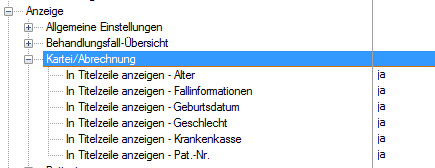
Folgend können Sie nun wie gewohnt über einen Doppelklick die Grundeinstellung verändern.
Sind sämtliche Informationen aktiv, so könnte die Karteikartentitelzeile wie folgt aussehen:


